منوی سایت
جدیدترین دانلودها
- بازی قلعه 2 + نسخه فارسی دارینوس (برای کامپیوتر) - Stronghold 2 PC Game
- نرم افزار لاکی پچر (برای اندروید) - Lucky Patcher 11.3.0 Android
- مرورگر مایکروسافت اج (برای ویندوز) - Microsoft Edge 124.0.2478.51 Windows
- بازی افسانههای قلعه + نسخه فارسی (برای کامپیوتر) - Stronghold Legends PC Game
- دفترچه راهنمای خودرو MVM 315 Plus
- دفترچه راهنمای خودرو MVM 110S
- نرم افزار مدیریت حرفه ای تماس ها (برای اندروید) - Truecaller 14.0.5 Android
- نرم افزار دیوار (برای اندروید) - Divar 11.11.1 Android
- نرم افزار مدیریت فایروال ویندوز - Windows Firewall Control 6.9.9.9 Windows
- نرم افزار بهینه سازی و افزایش سرعت CPU (برای ویندوز) - Process Lasso Pro 14.0.2.12 Windows
فیلتر
تازه های این بخش :
معرفی 5 مورد از بهترین نرم افزار های دسکتاپ به منظور افزودن فیلتر های اینستاگرام به تصاویر
- 1748 بازدید
- شنبه، 31 خرداد ماه، 1399
معرفی 5 مورد از بهترین نرم افزار های دسکتاپ به منظور افزودن فیلتر های اینستاگرام به تصاویر

اینستاگرام دارای فیلتر های بسیار جذاب و جالبی است که باعث میشوند سلفی های شما بدرخشند! اما شما تنها در اندروید و آی او اس میتوانید از این فیلتر ها استفاده کنید. اما زمانی که از اینستاگرام در کامپیوتر استفاده میکنید، و یا کلا فیلتر های اینستاگرام را در کامپیوتر میخواهید چی؟ در این مواقع باید از نرم افزار های کاربردی که در این مطلب به شما معرفی میکنیم استفاده کنید، با ما همراه باشید.
1. CameraBag Photo
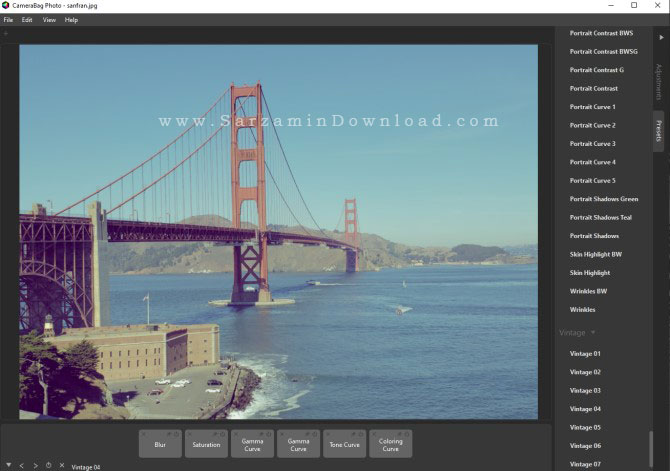
نرم افزار “CameraBag Photo” تعداد فراوانی فیلتر در خود جای داده است. این فیلتر ها در دسته بندی های مختلف قرار داده شده اند که دسترسی به آنها نیز سریع و ساده باشد.
با استفاده از بخش “Adjustments” نیز میتوانید میزان شدت فیلتر ها، نور، شدت رنگ ها و... را تغییر دهید. همچنین تعداد فراوانی کادر نیز در این نرم افزار وجود دارند که میتوانید در اطراف تصاویر اعمال کنید.
2. BatchPhoto
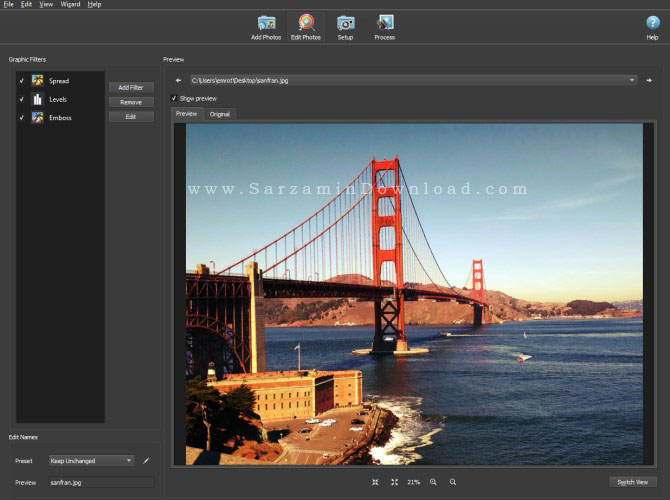
این نرم افزار تنها به منظور افزودن فیلتر نیست اما فیلتر ها بخش مهمی از این نرم افزار هستند. و سایر قابلیت های آن بیشتر مربوط به ویرایش دسته جمعی تصاویر هستند.
پس از انتخاب و تنظیم فیلتر مد نظرتان در این نرم افزار، میتوانید آن را بر روی چندین تصویر به صورت دسته جمعی اعمال کنید. با استفاده از این نرم افزار میتوانید چندین تصویر را به صورت همزمان تغییر اندازه دهید، ببرید، فریم برای آنها قرار دهید و در کل ویرایش کنید.
همچنین پیشنهاد میدهیم مقاله زیر را نیز مطالعه کنید:
آموزش استفاده از افکت های عکس اینستاگرام در طراحی وب
3. Fotor

یک نرم افزار قدرتمند دیگر به منظور ویرایش تصاویر. Fotor یک ویرایشگر تصویر مشابه فتوشاپ (البته با قابلیت های بسیار کمتر) برای ویندوز و مک است که دارای فیلتر های فراوانی است. همچنین قاب های فراوانی نیز در این نرم افزار تعبیه شده اند که میتوانیبد از آنها برای زیباسازی تصاویر تان استفاده کنید.
در زمینه ویرایش دسته جمعی فایل نیز Fotor بسیار توانا است.نه تنها میتوانید سایر تصاویر را به صورت دسته جمعی تغییر دهید، بلکه میتوانید نام آنها را ویرایش کنید، قاب برای تصاویر در نظر بگیرید و فیلتر و افکت بر روی آنها اعمال کنید.
4. PhotoScape X
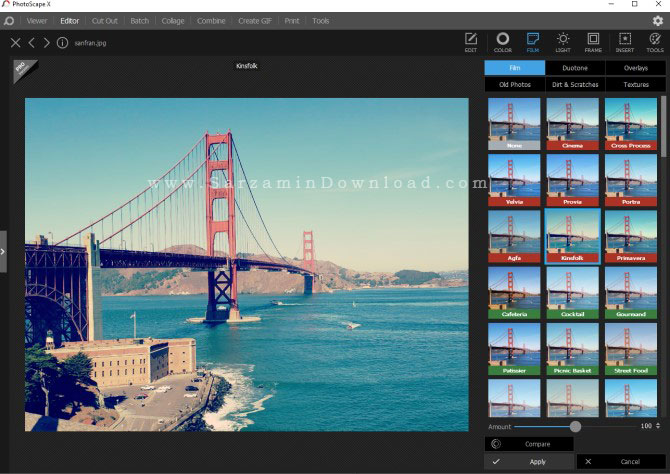
اگر به دنبال نرم افزار دسکتاپی هستید که فیلتر های اینستاگرامی را در کامپیوتر برای شما به ارمغان بیاورد، “PhotoScape X” را به شما پیشنهاد میدهیم. البته فیلتر های فراوان تنها قابلیت این نرم افزار نیستند و PhotoScape X قابلیت های بسیار بیشتری در اختیار شما قرار میدهد.
در بخش “Edit” در این اپلیکیشن ابزار های فراوانی نظیر ابزار تغییر سایز، ویرایش رنگ، برش عکس و... تعبیه شده اند.
پیشنهاد میدهیم مقاله زیر را نیز از دست ندهید:
معرفی 10 نرم افزار ویرایش عکس ساده برای عکاسان تازه کار
5. Polarr

به دنبال هر گونه فیلتری که باشید، به احتمال زیاد آن را در Polarr خواهید یافت. این نرم افزار دارای ده ها فیلتر جذاب و زیبا است که در دسته بندی های مختلف قرار گرفته و انتخاب آنها کار آسانی میباشد. با استفاده از Polarr میتوانید متن بر روی تصاویر بنویسید، قاب قرار دهید، اشکال ترسیم کنید و...
جمع بندی
با وجود نرم افزار هایی که در این مطلب به شما معرفی کردیم، دیگر نیازی به اینستاگرام به منظور اعمال فیلتر بر روی تصاویر نخواهید داشت و میتوانید این کار را در چشم بر هم زدنی در کامپیوتر ویندوزی خود انجام دهید. همچنین با وجود قابلیت ویرایش دسته جمعی تصاویر که در این نرم افزار ها وجود دارد، ویرایش و اعمال فیلتر بر روی چندین تصویر به صورت همزمان نیز با بالاترین سرعت انجام میشود.
موفق باشید.
![]() سایر مقالات مربوط به ویرایش تصویر
سایر مقالات مربوط به ویرایش تصویر
این مطلب مربوط به موضوع فیلتر میباشد.



این مطلب مربوط به موضوع فیلتر میباشد.




![]()
این مطلب مربوط به موضوع فیلتر میباشد.
تازه ترین مقالات
- نحوه افزایش حجم فضای آیکلود
- راهنمای خرید بلیط هواپیما تهران مشهد از قاصدک 24
- چگونه می توانیم از بروز عفونت چشم پیشگیری کنیم؟
- استفاده از ChatGPT به زبان فارسی ممکن شد
- 10 اپلیکیشن زبان انگلیسی برای تقویت لیسنینگ
- محبوب ترین بازی ها برای گوشی های اندروید سامسونگ و شیائومی کدام است؟
- اصلاح سریع و دقیق موی سر و ریش با ماشین اصلاح و ریش تراش Bomidi L1
- قیمت سوئیت اسکای هتل اسپیناس پالاس
- آیا موقعیت مکانی سرور اختصاصی مهم است؟ انتخاب آگاهانه سرو اختصاصی ایران و خارج
- چرا مجبور به خرید مجدد باتری لپ تاپ می شویم؟
 دانلود منیجر
دانلود منیجر  مرورگر اینترنت
مرورگر اینترنت ویندوز
ویندوز فشرده سازی
فشرده سازی پخش آهنگ
پخش آهنگ پخش فیلم
پخش فیلم آنتی ویروس
آنتی ویروس آفیس
آفیس ابزار CD و DVD
ابزار CD و DVD تلگرام ویندوز
تلگرام ویندوز فلش پلیر
فلش پلیر جاوا
جاوا دات نت فریم ورک
دات نت فریم ورک تقویم
تقویم نرم افزار اندروید
نرم افزار اندروید نرم افزار آیفون، iOS
نرم افزار آیفون، iOS